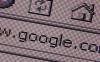AppDataフォルダーは、ユーザーアクセスを目的としたものではありません。
画像クレジット: dowell / Moment / GettyImages
通常、アプリケーションデータ(AppData)フォルダーにアクセスする必要はありませんが、場合によっては、Firefoxユーザープロファイルを別のコンピューターに転送するために、このフォルダーを使用する必要があります。 問題は、AppDataフォルダーがユーザーアクセスを目的としていないため、他のフォルダーを見つけるほど簡単ではないことです。 ただし、Windows 10、8、および7でAppDataショートカットを使用する必要がある場合、または非表示のフォルダーを表示して適切な場所を探すことにより、AppDataフォルダーを見つけることができます。
AppDataフォルダーを理解する
Microsoftは最初にWindowsVistaにAppDataフォルダーを含めましたが、Windows 10、8、および7にもすべてフォルダーがあります。 このフォルダーを使用すると、マシンの各ユーザーは、ブラウザー設定やMinecraftやその他のゲームのAppDataなど、アプリケーションに対してさまざまな設定を行うことができます。 AppDataには、Local、LocalLow、Roamingの3つのサブフォルダーがあります。
今日のビデオ
ローミングフォルダには、フォルダに保存されているほとんどのアプリケーションデータが含まれています。 具体的には、ユーザープロファイルがマシン間を「ローミング」する場合(たとえば、ドメインに接続されている場合)に必要なデータを対象としています。 つまり、アクセスする必要のあるブラウザ設定など、ほとんどの設定はこのフォルダにあります。
他の2つのフォルダーは、1台のコンピューターに固有のデータ用ですが、LocalLowは、厳密なセキュリティ設定で実行されるプログラム専用であるという違いがあります。 すべてのプログラムが期待どおりに動作するわけではないことを指摘しておく価値があります。Chromeには、期待どおりのデータが保存されます。 ローカルフォルダのローミングで、一部のプログラムはデータをProgramDataに入れて、すべての人が同じになるようにします ユーザー。
Windows 10、8、および7のAppDataショートカット
AppDataフォルダーにアクセスする最も簡単な方法は、ショートカットを使用することです。 Windows 10、8、または7では、関連する場所で「%appdata%」を検索すると、AppDataフォルダーのローミングセクションに直接移動できます。 Windows 10では、この場所はWindowsアイコンの横にある検索バーです。 Windows 8ではチャームバーを使用し、Windows7では[スタート]メニューの下部を検索します。
メインフォルダにアクセスするには、ウィンドウ上部のファイルパスにある[Appdata]タイトルをクリックします。 また、ファイルエクスプローラーウィンドウのファイルパス領域に「%appdata%」と入力して、同じ場所に移動することもできます。 この方法は、プログラムのAppDataにアクセスする最も簡単な方法ですが、使用したい場合は別の方法があります。
AppDataフォルダーは、必要になる可能性が低いため、Windowsではデフォルトで非表示になっています。 ただし、非表示のフォルダを表示すると、他のフォルダと同じようにそのフォルダに移動できます。 Windows 10では、ファイルエクスプローラーウィンドウの[表示]タブに移動し、[表示/非表示]セクションの[非表示のアイテム]の横にあるチェックボックスをクリックします。 Windows 8でもプロセスは似ていますが、[表示]タブで、[オプション]、[表示]の順に移動し、下にスクロールします。 [隠しファイルとフォルダ]セクションに移動し、[隠しファイルとフォルダを表示する]の横にあるラジオボタンをクリックします。 ドライブ。」
Windows 7では、ファイルエクスプローラーウィンドウで[整理]をクリックし、[表示]タブに移動します。 [隠しファイルとフォルダ]まで下にスクロールし、[隠しファイルとフォルダとドライブを表示する]の横にあるラジオボタンをクリックします。
隠しファイルと隠しフォルダーを表示した後、C:\ Users [ユーザー名]に移動してそこを見ると、AppDataフォルダーを見つけることができます。 アクセスするために特別な権限は必要ありません。 ダブルクリックするだけで、になります。
警告
AppDataフォルダーから何も削除しないでください。削除すると、プログラムが正しく機能しなくなる可能性があります。 ただし、ファイルをコピーしてデータをバックアップすることはできます。